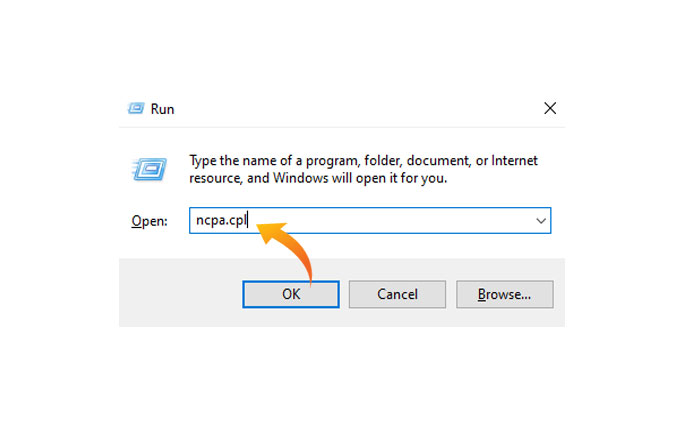
ゲームをプレイしようとすると「ファイナル接続に失敗しました」というエラーが表示されますか? 答えが「YES」の場合、あなたは正しい場所にいます。
The Finals は、ネクソンの子会社である Embark Studios によって開発および公開された、基本プレイ無料の一人称シューティング ゲームです。 これは人気のあるゲームであり、世界中で何百万人ものプレイヤーがこのゲームをプレイしています。
他のシューティング ゲームと同様、The Finals もバグや不具合の影響を受けません。 多くのプレイヤーが発生する最も一般的なエラーの 1 つは、ファイナル接続エラーです。
このエラー メッセージは、プレイヤーがゲームに参加しようとしているときに表示されます。 あなたも同じ問題に直面している場合は、私たちがカバーしますのでご安心ください。
このガイドでは、「決勝接続に失敗しました」エラーが表示される原因とその修正方法について説明します。
「最終接続に失敗しました」エラーの原因は何ですか?
「決勝接続に失敗しました」というエラーが画面に表示される原因はいくつか考えられます。 これらの理由には次のようなものがあります。
- サーバーがダウンし、メンテナンス中です。
- オペレーティング システムにインストールされているウイルス対策またはファイアウォールによって接続がブロックされる可能性があります。
- ゲームファイルが破損しているか欠落しています。
- DNSサーバーが遅い。
- DNS キャッシュ データが破損しています。
- インターネット接続に関する問題。
こちらもお読みください: ファイナルマッチメイキング失敗エラー修正 (2023 年 12 月) – 解決済み
「決勝接続に失敗しました」エラーを修正する方法
「決勝接続に失敗しました」というメッセージが表示される場合は、以下で説明する方法を使用して修正できます。
方法 1: サーバーのステータスを確認する
サーバーのステータスを確認することで、「決勝接続に失敗しました」エラーのトラブルシューティングを開始できます。 サーバーのステータスを確認するには、次のサイトにアクセスしてください。 ファイナル公式Twitterページ ゲームサーバーに関連するメッセージがあるかどうかを確認します。
他のユーザーが同じ問題を報告している場合は、サーバーの問題が解決されるまで待つ必要があります。 サーバーに問題がない場合は、別の方法に移行する必要があります。
方法 2: ウイルス対策を無効にする
デバイスのウイルス対策やファイアウォールがゲームと競合し、接続をブロックするために問題が発生することがあります。 ウイルス対策ソフトウェアは、特にゲームのインストール時またはアップデートのダウンロード時に問題を引き起こします。
サーバーに問題がない場合は、ウイルス対策またはファイアウォールを一時的に無効にして、同じエラーが引き続き発生するかどうかを確認してください。
ウイルス対策ソフトウェアを無効にする手順については、使用している会社のソフトウェアによって異なる可能性があるため、ここでは説明しません。
方法 3: ゲーム ファイルの整合性を確認する
ウイルス対策ソフトウェアを無効にしてもあまり効果がない場合は、ゲーム ファイルの整合性を確認することを検討してください。 Steam でそれを行う方法は次のとおりです。
- 開いてください 蒸気 クライアントにログインし、自分のアカウントでログインしていることを確認してください。
- 今すぐに行ってください 図書館 見つけて 決勝戦 ゲーム。
- ゲームを右クリックし、 プロパティ オプション。
- ここからは「インストールされたファイル」タブをクリックし、「ゲームファイルの整合性を検証する” ボタン。
- これにより、ゲーム ファイルがスキャンされ、データベースから破損したファイルが置き換えられます。
- それでおしまい。
方法 4: インターネット接続を確認する
インターネット接続が遅く不安定であり、接続障害が発生しているためにこのエラーが発生している可能性があります。
したがって、インターネット接続を確認し、適切なトラブルシューティング手順を適用できます。 インターネット接続を確認するには、インターネット速度テスターを使用できます。
接続が遅くて不安定な場合は、WIFi ルーターを再起動することで問題を解決できます。 それでも問題が解決しない場合は、インターネット サービス プロバイダーに連絡してサポートを求めてください。
方法 5: DNS を変更する
一般に、インターネット サービス プロバイダーによって許可されている DNS サーバーは速度が遅く、過負荷になっており、さまざまな接続の問題を引き起こします。 その場合、DNS サーバーを変更することで、The Final Game の接続失敗エラーを修正できます。
Google または Amazon が提供するパブリック DNS サーバーを使用できます。 DNS の変更方法がわからない場合は、以下の手順に従って変更できます。
- キーボードで、 Windows + R 実行プロンプトを開くために収集するキー。
- テキスト ボックス 1 種類
"ncpa.cpl"そして殴る 入力。
- これによりウィンドウが開き、インターネットを右クリックして、 プロパティ ドロップダウン メニューからオプションを選択します。
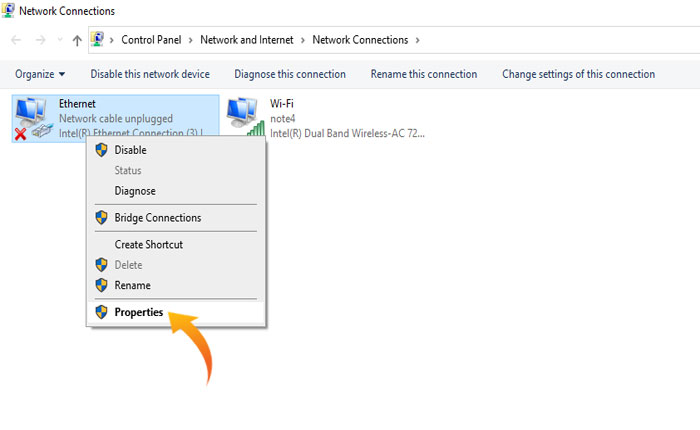
- ここでダブルクリックしてください インターネットプロトコルバージョン4。
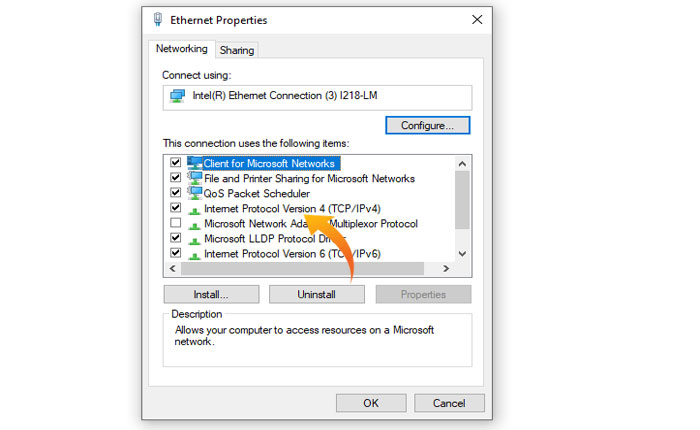
- ポップアップウィンドウでチェックを入れます 「次のDNSサーバーアドレスを使用してください」 オプション。

- として プライマリーサーブとして 8.8.8.8。
- そして セカンダリサーバー として 8.8.4.4。
- 完了したら、クリックします わかりました。
次に、デバイスを再起動して変更を適用し、問題が解決されたかどうかを確認します。
方法 6: DNS キャッシュをフラッシュする
それでも同じエラーが発生する場合は、DNS キャッシュ ファイルをフラッシュしてみてください。 これを行うには、コマンド プロンプトを開き、次のコマンドを 1 つずつ実行します。
ipconfig/flushdns
ipconfig/registerdns
ipconfig/release
ipconfig/renew
netsh winsock reset
netsh int ip reset
これらのコマンドをすべて実行すると、ファイナル ゲームでの接続失敗エラーが解決されます。
